初期設定を行う
はじめて本機の電源を入れたときは、初期設定画面が表示され、Wi-FiやGoogle アカウントなどの設定を行うことができます。画面の指示に従って、各項目を設定してください。
SIMカードをご利用になるときは、あらかじめ、電源を入れる前にSIMカードを取り付けておいてください。
 eSIM利用時のご注意
eSIM利用時のご注意
eSIMをご利用になるときは、あらかじめ、電源を入れる前に次の準備をしてください。
- 本機からSIMカードを取り外してください。
- 本機がWi-Fiネットワークに接続できるようにしてください。
- eSIM登録用のQRコードをご用意ください。
初期設定を行う
 「日本語(日本)」が表示されていることを確認
「日本語(日本)」が表示されていることを確認 開始
開始
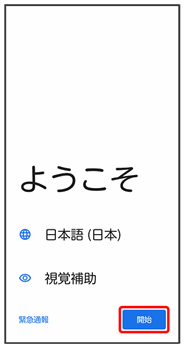
 接続するWi-Fiネットワークをタップ
接続するWi-Fiネットワークをタップ
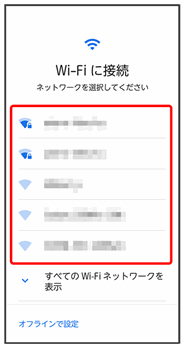
- SIMカードのご利用中にWi-Fiの設定を行わないときは、設定時にモバイル ネットワークを使用/オフラインで設定をタップします。以降は、画面の指示に従って操作してください。
 画面の指示に従ってWi-Fiを設定
画面の指示に従ってWi-Fiを設定
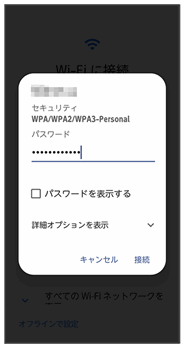
 コピーしない
コピーしない
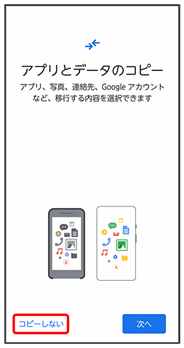
- 次へをタップすると、ほかの端末などからデータをコピーできます。画面の指示に従って操作してください。
 画面の指示に従って、Google アカウントを設定
画面の指示に従って、Google アカウントを設定
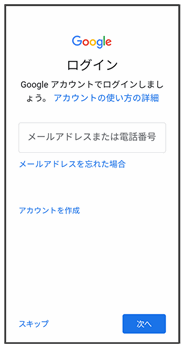
- 確認画面が表示されたときは、画面の指示に従って操作してください。
- Google アカウントについて詳しくは、「Google アカウントを設定する」を参照してください。
- Google アカウントを設定しないときは、スキップをタップします。
 Google サービス画面で利用するサービスを設定
Google サービス画面で利用するサービスを設定
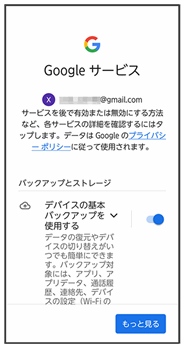
- サービスの
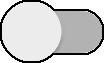 /
/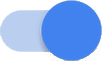 をタップするたびに有効(
をタップするたびに有効(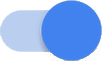 )/無効(
)/無効(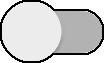 )が切り替わります。
)が切り替わります。
 同意する
同意する
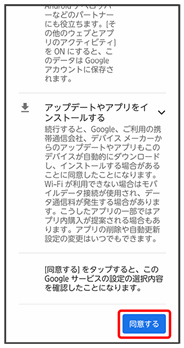
 画面の指示に従って、指紋認証を設定
画面の指示に従って、指紋認証を設定
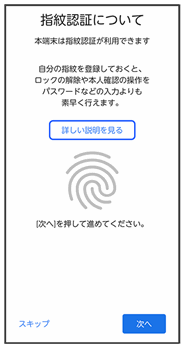
- 指紋認証を設定しないときは、スキップをタップします。
 画面の指示に従って、画面ロックを設定
画面の指示に従って、画面ロックを設定
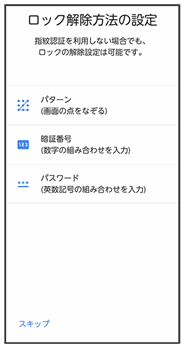
- 画面ロックを設定しないときは、スキップをタップします。
 画面の指示に従って、Google アシスタントを設定
画面の指示に従って、Google アシスタントを設定
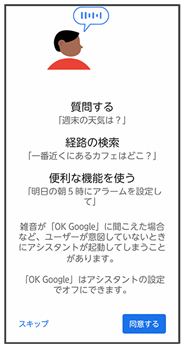
- Google アシスタントを設定しないときは、スキップをタップします。
 画面の指示に従って、FCNTサービス利用を設定
画面の指示に従って、FCNTサービス利用を設定
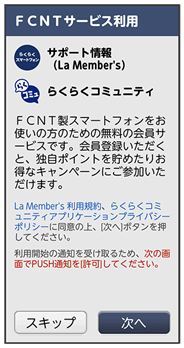
- FCNTサービス利用を設定しないときは、スキップをタップします。
 画面の指示に従って、迷惑電話対策機能を設定
画面の指示に従って、迷惑電話対策機能を設定
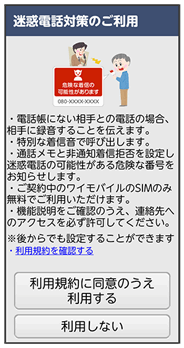
- 迷惑電話対策機能を設定しないときは、利用しないをタップします。
 画面の指示に従って、らくらく迷惑メール判定機能を設定
画面の指示に従って、らくらく迷惑メール判定機能を設定

- らくらく迷惑メール判定機能を設定しないときは、利用しないをタップします。
 画面の指示に従って、ウェブサイト安全性確認機能を設定
画面の指示に従って、ウェブサイト安全性確認機能を設定
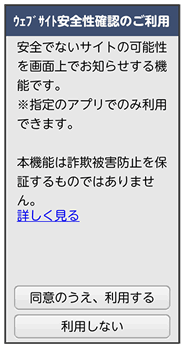
- ウェブサイト安全性確認機能を設定しないときは、利用しないをタップします。
 画面の指示に従って、診断データ送信機能を設定
画面の指示に従って、診断データ送信機能を設定
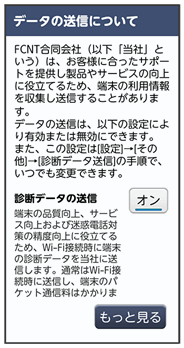
 画面の指示に従って、Y!mobile初期登録を設定
画面の指示に従って、Y!mobile初期登録を設定
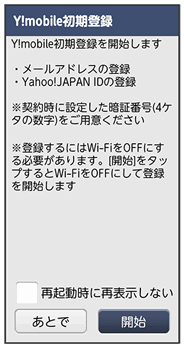
- Y!mobile初期登録を設定しないときは、あとでをタップします。
 その他の設定項目をタップし、画面の指示に従って設定
その他の設定項目をタップし、画面の指示に従って設定
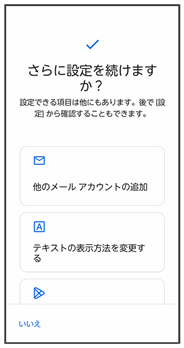
 画面の指示に従って、「かんたんHELPO」を設定
画面の指示に従って、「かんたんHELPO」を設定
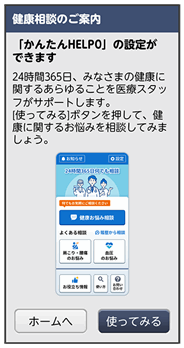
設定が完了します。
- 「かんたんHELPO」を設定しないときは、ホームへをタップします。